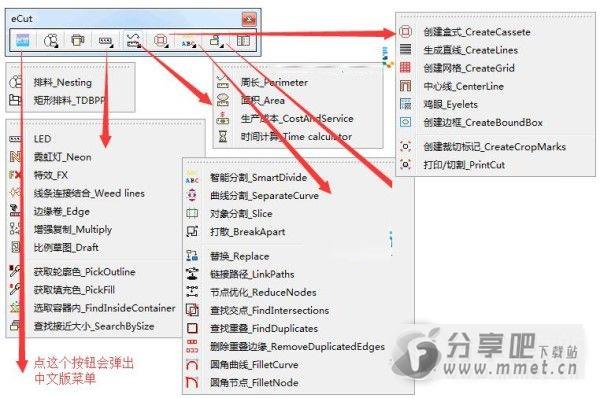
eCut5安装教程如下:
1、先安装eCut5原版(经本人测试,如果是CorelDRAW x4绿色版,会提示找不到GMS文件夹,没关系,先不管它)。
2、安装完成后将汉化文件"LangR5.ini"复制到在C:eCutini 的文件夹内。
3、再将C:eCutGMSeCut16r5.gms(这个文件和你选择安装的版本有关,如果你安装的是X4版,那么这个文件是eCut14r5.gms) 复制到你安装时CorelDRAW版本的gms目录下。
例:X:Program Files (x86)CorelCorelDRAW Graphics Suite X6DrawGMS
4、运行CorelDRAW,在菜单栏空白处,右键,选择导入工作区,将安装文件夹中,压缩包中的原版“eCut5 X6 toolbar ENG.xslt”工作区导入。
注意:这个“eCut5 X6 toolbar ENG.xslt”也是要根据你安装的版本来导入,如果你安装的是X4版,那么导入的是eCut commandbar X4.rar/eCut5 X4 toolbar ENG.xslt这个文件(xslt是在压缩包中,导入前请先解压)。
除非你安装的是X6可以直接导入“Ecut中文工作区.xslt”,否则还是自己导入压缩包中的原版工作区吧。因为经过本人测试,X4中导入“Ecut中文工作区.xslt”,插件无非运行,可能该汉化的工作区针对的是X6版软件。
5、导入工作区后,如果eCut菜单没有出来,那么依然按上图,右键,勾选"eCut“即可。
eCut5注册说明:
1、点开eCut5插件,会提示你注册。
2、以管理员权限运行注册工具,会弹出一串数字(有时候可能需要点击多次才会弹出来) ,记下来,回到注册窗口,点击”请输入激活码“按钮,把刚才的生成的ecut6激活码输入,点击激活即可!!
精品软件

共收集11款软件拓扑图制作软件
网络拓扑图制作软件,可以针对网络、服务器、路由器、交换机等等设备进行精准的监视、追踪、检测等操作,确保网络正常运行,网络布置图一目了然,就可以清晰布置线路,查找问题所在了。


 eCut5自动拼版排料软件 v5.18 中文版
eCut5自动拼版排料软件 v5.18 中文版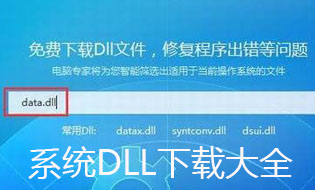










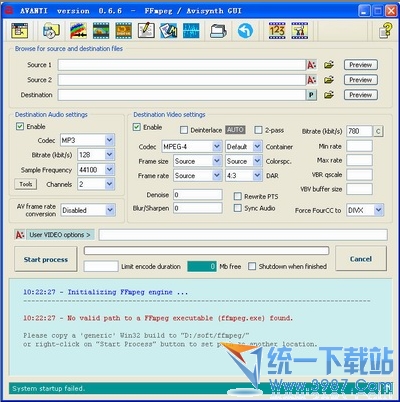























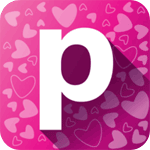

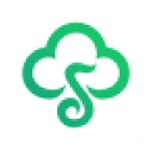









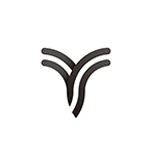

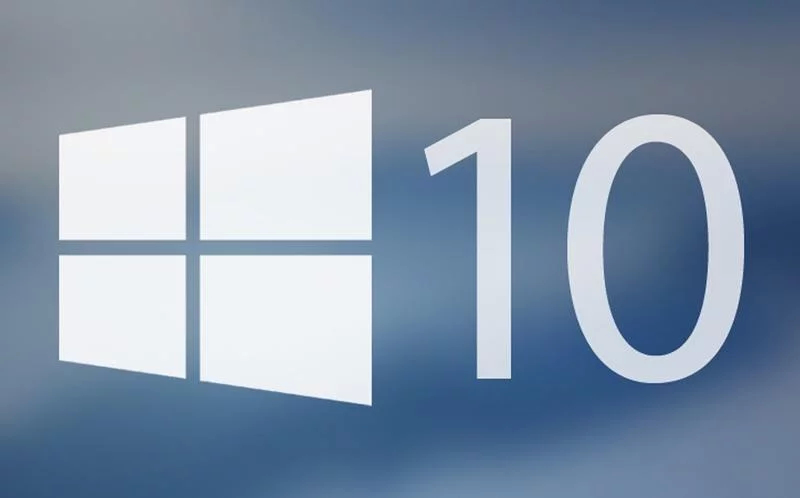 Win10激活工具
Win10激活工具 win7 ghost
win7 ghost 91y游戏中心
91y游戏中心 吉他编曲软件
吉他编曲软件 腾讯QQ
腾讯QQ 星辰桌面
星辰桌面 思维导图
思维导图 CAD2018
CAD2018 Ps cs6中文版
Ps cs6中文版 Logo设计
Logo设计 变声软件
变声软件 QQ音乐
QQ音乐 酷我音乐
酷我音乐 爱奇艺轮播台
爱奇艺轮播台 Google
Google  蓝叠模拟器
蓝叠模拟器 腾讯手游助手
腾讯手游助手 几何画板mac版
几何画板mac版 压缩软件
压缩软件 极速压缩
极速压缩